2021年超简单的萝卜家园纯净版系统安装教程
- 分类:教程 回答于: 2021年07月19日 09:30:00
Ghost 系统在安装起来相对来说比较简单,一般都是通过使用 Ghost 工具在重启后直接进行引导安装。很多人可能觉得不知道如何重装 Ghost 系统,那么今天我们来以 Ghost Windows 10 系统安装教程为例来给大家分享如何重装。
1、在网络上下载您喜欢的 Ghost 系统,这里以萝卜家园纯净版系统为例。下载后一般都是 ISO 格式,使用 WinRAR 右键解压到 D 或其它盘,不要放在 C 盘哦。如果您有虚拟光驱工具,也可以选择加载。在这里可以看到里面包含一个 Ghost 系统以及一个 Ghost 安装器。选择打开安装器。
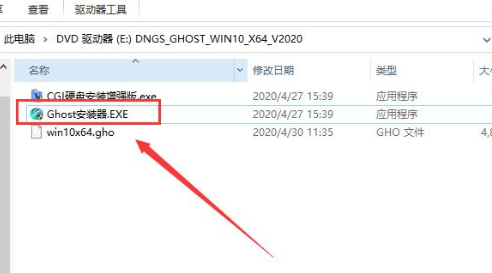
2、在 Ghost 安装器中,选择常规选项,在这里选择还原系统,然后浏览找到以 .GHO 格式的系统镜像文件。在目标分区中选择 C 盘,然后点击确定。
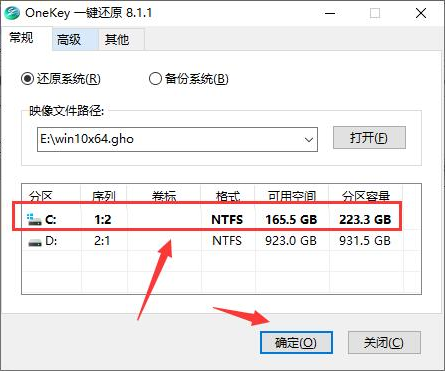
3、正常情况在部署完成后软件会提示我们重启计算机,在重启后就会进入 Ghost 菜单选择,这里我们选择进行安装即可。
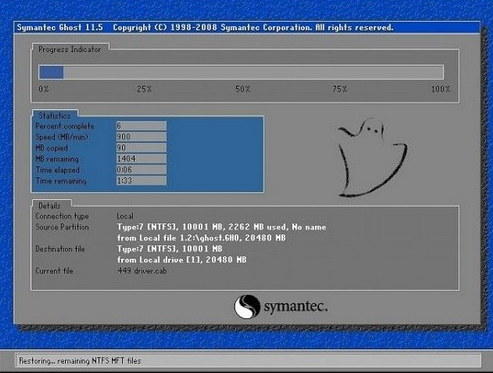
4、恢复完成后会再次正常重启,这个时候就进入了 Windows 系统的部署界面。
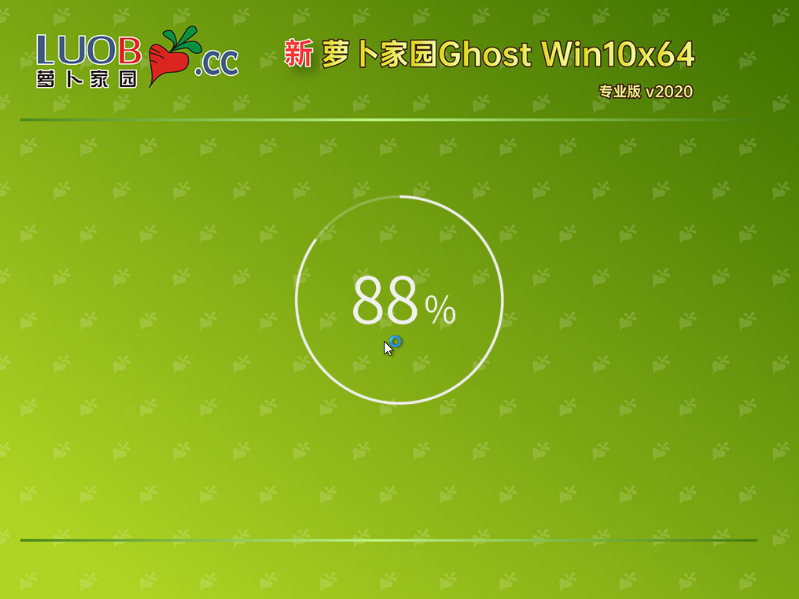
5、如果没有什么特殊情况,一会儿我们就能进入到 Windows 10 系统中了。在这里需要注意的是,一般 Ghost 系统中会包含很多预装软件,您可以根据需要选择保留或者卸载掉。

以上就是2021年超简单的萝卜家园纯净版系统安装教程,目前网络上的 Ghost 系统基本上都是这样安装的。当然,您也可以通过使用 Ghost 工具进行手动安装哦。
 有用
22
有用
22


 小白系统
小白系统


 1000
1000 1000
1000 1000
1000 1000
1000 1000
1000 1000
1000 1000
1000 1000
1000 1000
1000 1000
1000猜您喜欢
- 微信支付密码忘记怎么办?..2023/12/06
- 黑鲨一键装机的详细图文教程..2021/05/14
- 简述电脑黑屏了怎么重装系统..2022/12/06
- 笔记本电脑高清屏幕:清晰显示,护眼无忧..2024/03/27
- 电脑xp系统下载,快速获取最新版本..2024/10/09
- 安装win732位系统步骤2016/12/21
相关推荐
- 龙腾数据恢复免费安装步骤..2023/04/17
- 最简单win7电脑系统重装步骤..2017/01/17
- 小白pe装机工具怎么使用2021/12/20
- 内存优化技巧大揭秘2024/02/26
- 如何高效使用PDF看图工具?专业技巧详解..2024/10/29
- 笔记本电脑怎么重装系统win7旗舰版..2022/04/22




















 关注微信公众号
关注微信公众号





